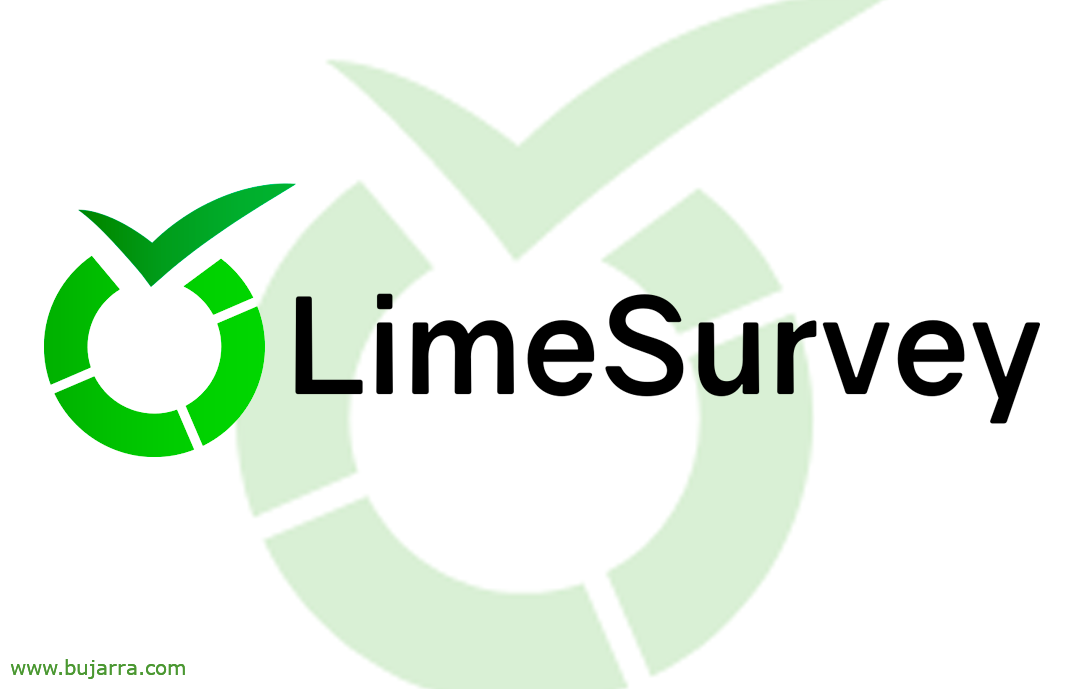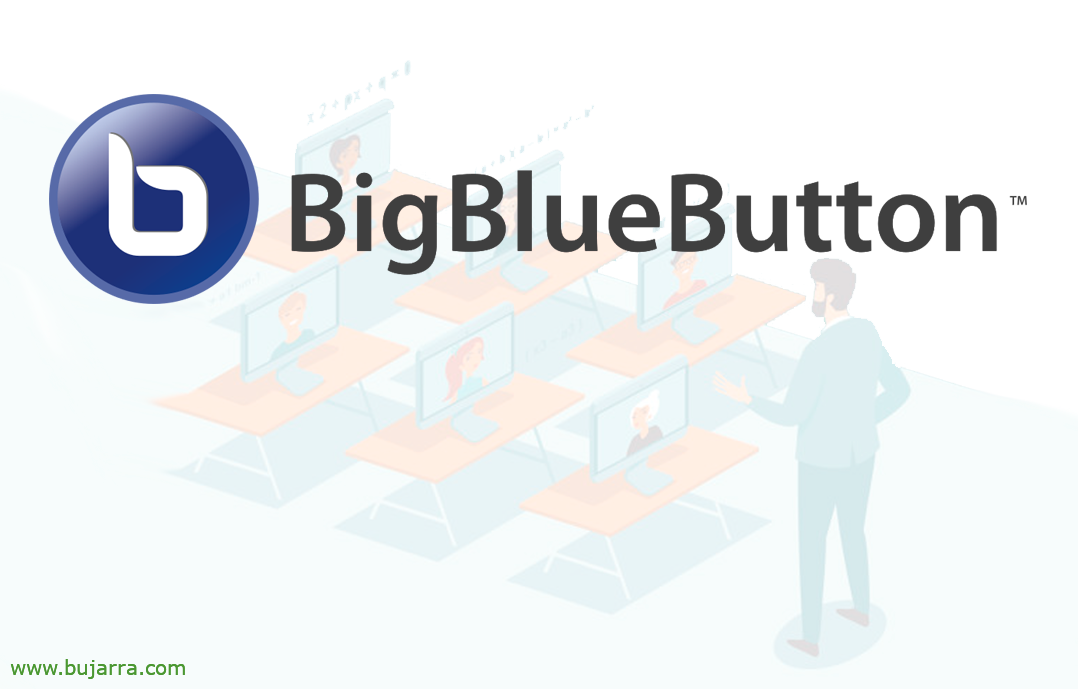
Salles de classe virtuelles avec BigBlueButton
Aujourd’hui, nous arrivons avec BigBlueButton, Un outil de collaboration en ligne spécialement conçu pour les centres de formation, un endroit où nous pouvons créer différentes salles de classe pour avoir des salons de discussion, audio, vidéo, Présentations, Partage d’écran, ardoise, collaboration, Enquêtes, émojis….
Si vous recherchez un outil conçu pour le partage de votre écran à des fins de présentations et d’interactions., Idéal pour les enseignants des académies, écoles ou universités parmi d’autres centres de formation, ne faites plus le tour et jetez un coup d’œil à BigBlueButton. Une solution open source pour avoir notre classe virtuelle, un centre où l’on peut avoir des conférences et interagir de manière native, Super simple. Un portail web où, en tant qu’enseignant, nous pouvons créer différentes salles, et proposer différentes formations, que nous pouvons programmer et enregistrer, que l’on peut utiliser un tableau blanc en même temps qu’un document ou une présentation, avec un pointeur laser et d’autres outils pour peindre et ainsi mieux s’exprimer. Je te laisse pour + Informations sur le site Site officiel et son Lien avec GitHub.
Cet article sera basé sur un serveur Ubuntu 18.04, actuel, avec IP statique, au moins 4 Go de RAM, nous aurons pensé à un FQDN pour le site BigBlueButton, par exemple myclass.mydomain.eso et a créé les enregistrements dans le DNS public. Et nous aurons besoin des ports suivants ouverts sur le pare-feu/routeur: 443TCP, 7443TCP, (80 pour LetsEncrypt) et gamme 16384-32768udp. La meilleure option pour installer la version 2.3 de BigBlueButton sera d’utiliser un script qu’ils nous donnent avec tout mâché, Et en seulement 30 minutes, tout sera prêt,
Nous pouvons commencer l’installation avec le script suivant, avec le -a, il mettra le portail directement avec l’API de démonstration, ce qui est un premier environnement pour le valider, où nous n’aurons pas d’authentification et permettrons à un utilisateur anonyme de gérer les salles de classe, avec -e nous indiquerons l’email pour gérer le certificat LetsEncrypt:
wget -qO- https://ubuntu.bigbluebutton.org/bbb-install.sh | Bash -s -- -w -a -v bionic-23 -s maclasse.mondomaine.eso -e EP*****@*******io.eso
Après l’installation, nous essayons d’accéder à https://myclass.mydomain.eus nous pouvons essayer de créer une salle de classe et bricoler avec un peu.
Plus tard, nous devons supprimer les API de l’environnement de démonstration car, se souvenir, Il n’a pas d’authentification et permet à un utilisateur anonyme de gérer les salles de classe…
Sudo apt-get purge bbb-demo
Comme nous pouvons le voir, L’étape précédente est facultative, puisque nous n’utiliserons pas le paramètre -a dans les environnements que nous utilisons en production, Ce que nous allons prendre en compte, c’est d’entrer le paramètre -g, à installer par Greenlight, une interface web pour notre BigBlueButton, Une interface très simple, Léger et compréhensible pour l’utilisateur final.
wget -qO- https://ubuntu.bigbluebutton.org/bbb-install.sh | Bash -s -- -v bionic-23 -s maclasse.mondomaine.eso -e EP*****@*******io.eso -w -g
Si nous avons notre propre serveur TURN, Nous pouvons l’ajouter
wget -qO- https://ubuntu.bigbluebutton.org/bbb-install.sh | Bash -s -- -v bionic-23 -s maclasse.mondomaine.eso -e EP*****@*******io.eso -c tourne.mondomaine.eso:@XXXXXXXXXX
Si nous chargeons à nouveau https://maclasse.mondomaine.eso nous aurons la nouvelle interface, Belle fille!
Pour créer un compte administrateur Greenlight (pour approuver ou refuser des inscriptions, entre autres) Exécuter:
cd ~/greenlight/ docker exec greenlight-v2 bundle exec rake admin:Créer
...
Compte créé avec succès.
Messagerie électronique: Annonce***@*****le.com
Mot de passe: Rôle de l’administrateur: admin VEUILLEZ CHANGER VOTRE MOT DE PASSE IMMÉDIATEMENT
Et nous nous connecterons avec le compte qui nous donne dans l’interface, étant par défaut ‘Annonce***@*****le.com‘ et mot de passe 'administrator’ & “Connexion”,
Une fois connecté, nous pourrons créer de nouvelles salles pour enseigner différents contenus, Nous pourrons créer d’autres utilisateurs pour les enseignants et ils pourront gérer des salles, Enregistrements…
Lors de la création d’une pièce, Nous vous indiquerons le nom du sujet, et il nous donnera un code d’accès que nous partagerons avec la personne à laquelle nous voulons autoriser l’accès, ainsi qu’un certain nombre d’options intéressantes. “Créer une pièce”,
À l’ouverture de la salle, L’orateur pourra se joindre directement avec un microphone,
Il fera un petit test audio et si tout s’est bien passé, nous nous entendrons en arrière-plan, nous donnons au Oui pour commencer.
Et il s’agirait d’un portail d’accès pour les étudiants, après avoir entré l’URL de la classe que nous pouvons partager avec vous, Ou wow, lorsque vous entrez dans le portail Web BigBlueButton, Vous devrez entrer le code d’accès pour vous inscrire.
Et rien, L’interface serait la suivante, Très cool, Nous verrons que nous avons les options les plus courantes et que nous aurons sûrement ce dont nous avons besoin là-bas, Chats privés ou publics, Levez la main, Notes, Sondages et questions en temps réel, voir les réponses si on veut des participants, Le type Kahoot, Nous pouvons partager la caméra pour qu’ils puissent nous voir, Enregistrez la session, puis laissez-la accessible… N’oubliez pas que le pointeur sera déplacé par les élèves, Avec des outils de dessin, nous pouvons améliorer l’expérience de la session…
Comme d'habitude, en espérant que vous l’aimez et que vous pourrez vous intégrer si quelqu’un en a besoin, La vérité est qu’aujourd’hui, tout centre de formation est considéré comme ayant déjà des solutions de ce type, Mais celui-ci est gratuit et sans limites, fonctionnera sur notre infrastructure, Nous le régirons donc ainsi que ses données. Ce que j’ai dit, Câlins et merci beaucoup de suivre le blog!